在本文中,我们将给您介绍关于CSS文字两端对齐的详细内容,并且为您解答css文字两端对齐的相关问题,此外,我们还将为您提供关于csslabel两端对齐、css两端对齐、CSS两行文字两端对齐与字符间距
在本文中,我们将给您介绍关于CSS 文字两端对齐的详细内容,并且为您解答css文字两端对齐的相关问题,此外,我们还将为您提供关于css label 两端对齐、css 两端对齐、CSS 两行文字两端对齐与字符间距的处理、css 之文本两端对齐的知识。
本文目录一览:
CSS 文字两端对齐(css文字两端对齐)
.key { display: inline-block; width: 100px; vertical-align: text-top; text-align: justify; text-justify: inter-ideograph;/*IE*/ } .key:after { content: " "; display: inline-block; width: 100%; }

css label 两端对齐
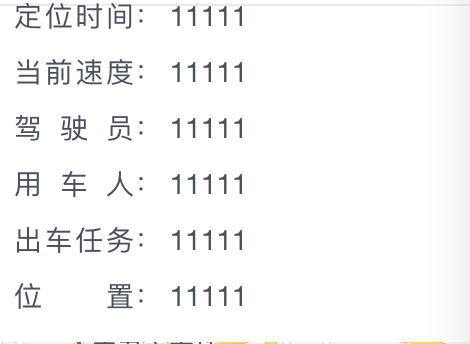
上面这种效果很常见,实现的代码如下:
html 部分
<ul>
<li class="detail_item">
<span class="detail_label">定位时间</span>:
<span class="detail_value">11111</span>
</li>
<li class="detail_item">
<span class="detail_label">当前速度</span>:
<span class="detail_value">11111</span>
</li>
<li class="detail_item">
<span class="detail_label">驾驶员</span>:
<span class="detail_value">11111</span>
</li>
<li class="detail_item">
<span class="detail_label">用车人</span>:
<span class="detail_value">11111</span>
</li>
<li class="detail_item">
<span class="detail_label">出车任务</span>:
<span class="detail_value">11111</span>
</li>
<li class="detail_item">
<span class="detail_label">位置</span>:
<span class="detail_value">11111</span>
</li>
</ul>css 部分(需要用到 less 或者 scss)
.detail_item {
line-height: 15px;
padding-left: 10px;
.detail_label {
display: inline-block;
width: 60px;
text-align: justify;
vertical-align: top;
&::after {
display: inline-block;
width: 100%;
content: '''';
height: 0;
}
}
.detail_value {
padding-right: 10px;
}
}
css 两端对齐
关于div内部文字两端对齐,久了都快忘了,直接贴代码;
css部分
.haha
{
text-align:justify;
width:500px;
}
.haha::after {
content: '';
display: inline-block;
width: 100%;
height:0;
}
html部分
<div>快睡觉阿道夫海</div>
效果图


CSS 两行文字两端对齐与字符间距的处理
前言
CSS 文字对齐与字符间距的处理,在这里,你可以了解到文字渐变,letter-spacing,text-align,text-align-last,filter等,速速来Get吧~
文末分享源代码。记得点赞+关注+收藏!
1.实现效果
2.实现原理
- 文章开始之前,让我们先学习一下实现原理
2.1 文字渐变色的实现
实现文字渐变色的方法有多种,在这里,我们用方法一实现,其他方法暂不赘述:
- 方法一:background-clip+背景渐变色+color/text-fill-color设置为透明
- 方法二:伪元素+mask遮罩
- 方法三:SVG
为文字设置背景渐变色:
background: linear-gradient(180deg, red 0%, #4effe4 100%);将背景裁剪为文字:
background-clip:text,背景被裁剪成文字的前景色。
/* 将背景裁剪为文字 */
background-clip: text;
-webkit-background-clip: text;设置text-fill-color或者color为透明
text-fill-color:CSS 属性 -webkit-text-fill-color 指定了文本字符的填充颜色。若未设置此属性,则使用 color 属性的值。
/* 设置color为透明 */
color: transparent;
/* 或者设置text-fill-color为透明 */
/* -webkit-text-fill-color: transparent; */2.2 filter添加文字投影
filter:CSS属性 filter 将模糊或颜色偏移等图形效果应用于元素。滤镜通常用于调整图像、背景和边框的渲染。
drop-shadow():drop-shadow()
函数对输入图像应用阴影效果。阴影可以设置模糊度的,以特定颜色画出的遮罩图的偏移版本,最终合成在图像下面
- 以下,是一个木有投影的文字
- 为其添加投影
filter: drop-shadow(0px 2px 4px red);2.3 letter-spacing最后字符间距的处理
letter-spacing:CSS 的 letter-spacing 属性用于设置文本字符的间距表现。在渲染文本时添加到字符之间的自然间距中。letter-spacing 的正值会导致字符分布得更远,而 letter-spacing 的负值会使字符更接近。
- 为文字设置 letter-spacing,可以看到设置的值越大,文本的最后也会显示相应的字符
font-size: 40px;
font-family: YouSheBiaoTiHei;
letter-spacing: 20px;
border: 1px dotted;- 将文字拆分为两部分,用span标签包裹,最后一个字+剩余其他字,如:‘这是一段文’,‘字’
<p>
<span>这是一段文</span>
<span>字</span>
</p>- 将第一个span设置letter-spacing,去掉父元素设置的letter-spacing,可以看到文字末尾的间距不存在了
--letter-spacing: 20px;<p>
<span>这是一段文</span>
<span>字</span>
</p>- span与span标签之间的空格或换行造成了一定的间距,可以通过一些方法来解决
- 方法一:将span写在一行 ,局限:可能在格式化或其他人接手时候不小心修改
- 方法二:设置font-size为0,并添加额外的font-size ,局限:重写比较麻烦
- 方法三:父元素设置flex布局,局限:可能使某些数据失效,如align-last
- 方法四:span写在一行,并在中间添加注释 ,局限:可能被他人修改,但是有注释会稍微好点
- 我们通过方法四来解决间距问题
<p>
<span>这是一段文</span><!--消除间距--><span>字</span>
</p>2.4 text-align两端对齐的使用
这text-align:text-align CSS 属性定义行内内容(例如文字)如何相对它的块父元素对齐。text-align 并不控制块元素自己的对齐,只控制它的行内内容的对齐。
text-align: justify 文字向两侧对齐,对最后一行无效。
text-align: justify-all 和 justify 一致,但是强制使最后一行两端对齐。为实验性,暂不生效
text-align: left;//行内内容向左侧边对齐。
text-align: right;//行内内容向右侧边对齐。
text-align: center;//行内内容居中。
text-align: justify;//文字向两侧对齐,对最后一行无效。
text-align: justify-all;// justify 一致,但是强制使最后一行两端对齐。
text-align: start;//如果内容方向是左至右,则等于left,反之则为right。
text-align: end;//如果内容方向是左至右,则等于right,反之则为left。
text-align: match-parent;//和inherit类似,区别在于start和end的值根据父元素的direction确定,并被替换为恰当的left或right。- 结合2.3的demo,接着往下进行,为父元素设置足够长的宽度
+ width: 600px;- 为其设置text-align,设置justify,实现两端对齐,可以发现,木有效果,因为justify对最后一行无效。那如何实现呢?
- 方法一:通过text-align-last ,局限:兼容性问题
text-align-last:CSS 属性 text-align-last 描述的是一段文本中最后一行在被强制换行之前的对齐规则。
text-align-last:justify 最后一行文字的开头与内容盒子的左侧对齐,末尾与右侧对齐。
+ text-align: justify;
+ text-align-last: justify;- 方法二:添加内联伪元素,父元素设置text-align
div::after{
content: '''';
display: inline-block;
width: 100%;
}- 伪元素使得高度变多了,为父元素设置高度
div{
text-align: justify;
height:52px;
}3.实现步骤
- 父元素定义为section
<section>
</<section>section {
cursor: default;
display: inline-block;
}- 根据2.1章节实现文字渐变色,在 section标签下添加p标签
<pid="title">
<span id="item1">工欲善其事必先利其器</span>
</p>.title{
font-family: YouSheBiaoTiHei;
font-size: 44px;
line-height: 57px;
background: linear-gradient(180deg, #d0dae2 0%, #ffffff 100%);
background-clip: text;
-webkit-background-clip: text;
-webkit-text-fill-color: transparent;
}- 根据2.2章节为title实现文字投影
.title{
filter: drop-shadow(0px 2px 4px #000);
}- 根据2.3章节处理letter-spacing最后一个字符间距
<span id="item1">工欲善其事必先利其</span><!--消除间距--><span id="item2">器</span>.title span:nth-child(1) {
letter-spacing: 12px;
}- title添加伪元素,实现渐变色下划线
.title::after {
content: "";
position: absolute;
left: 0;
bottom: 0;
width: 100%;
height: 1px;
background: linear-gradient(270deg,
rgba(72, 85, 100, 0) 0%,
#637992 51%,
rgba(72, 85, 100, 0) 100%);
}- 与title元素同级别,添加英文字符
<ptitle''>xxx</p>
<p>
SHARP TOOLS MAKES GODD WORK (Never too old to learn)
</p>.en-title {
font-size: 12px;
color: #8e939a;
line-height: 13px;
letter-spacing: 2px;
}- 根据2.4章节,为section添加text-align设置,这里选择方法一(如果选择方法二,需要单独对每行文字设置,不能直接设置在父元素上)
section{
text-align: justify;
align-last: justify;
}- 为section添加hover事件,鼠标悬浮,文字字体放大;title设置过渡效果,就实现了\~
section:hover .title {
font-size: 48px;
}.title {
transition: all 0.5s ease-in-out;
}4.实现代码
<style>
section {
cursor: default;
display: inline-block;
text-align: justify;
text-align-last: justify;
}
.title {
font-family: YouSheBiaoTiHei;
font-size: 44px;
line-height: 57px;
background: linear-gradient(180deg, #d0dae2 0%, #ffffff 100%);
background-clip: text;
-webkit-background-clip: text;
-webkit-text-fill-color: transparent;
position: relative;
margin-bottom: 10px;
transition: all 0.5s ease-in-out;
filter: drop-shadow(0px 2px 4px #000);
}
.title::after {
content: "";
position: absolute;
left: 0;
bottom: 0;
width: 100%;
height: 1px;
background: linear-gradient(270deg,
rgba(72, 85, 100, 0) 0%,
#637992 51%,
rgba(72, 85, 100, 0) 100%);
}
.title span:nth-child(1) {
letter-spacing: 12px;
}
.en-title {
font-size: 12px;
color: #8e939a;
line-height: 13px;
letter-spacing: 2px;
font-family: "D-DIN";
}
section:hover .title {
font-size: 48px;
}
</style>
<body>
<section>
<pid="title">
<span id="item1"></span><!--消除间距--><span id="item2"></span>
</p>
<p>
SHARP TOOLS MAKES GODD WORK (Never too old to learn)
</p>
</section>
</body>
<script>
// 标题字数有限制
const init = (title) => {
const dom1 = document.getElementById("item1");
const dom2 = document.getElementById("item2");
const titleBox = document.getElementById("title");
titleBox.dataset.title = title;
dom1.innerHTML = title.slice(0, -1);
dom2.innerHTML = title.slice(-1);
}
init(''工欲善其事必先利其器'');
</script>5.写在最后
看完本文如果觉得对你有一丢丢帮助,记得点赞+关注+收藏鸭

css 之文本两端对齐
简单实例
文本两端对齐,首先想到的就是 text-align: justify,在实际的应用中,一段文本内容:
<div>
两端对齐相对于左对齐,视觉上显得整齐有序。但justify对最后一行无效,通常这样的排版对整段文字是极好的,我们并不希望当最后一行只有两个字时也两端对齐,毕竟这是不便于阅读的,那么当我们只有一行文本,但要实现单行文本两端对齐怎么解决
</div>- 但是这个属性对文本的最后一行无效,需要强制最后一行做对齐处理,例如:
<ul>
<li>
<span>姓名</span>:
<span>wqjiao</span>
</li>
<li>
<span>出生年月日</span>:
<span>1992.05.25</span>
</li>
<li>
<span>户籍所在地</span>:
<span>安徽 怀远</span>
</li>
</ul>.item {
height: 32px;
line-height: 32px;
margin-bottom: 8px;
.label {
display: inline-block;
height: 100%;
width: 100px;
text-align: justify;
vertical-align: top;
&::after {
display: inline-block;
width: 100%;
content: ''''; // 多出一倍的高度,多出21
height: 0;
}
}
.value {
padding-right: 10px;
}
}- 但是,以上实现方法比较麻烦,css 新属性 text-align-last,该属性定义的是一段文本中最后一行在被强制换行之前的对齐规则。以上 scss 可以更换成:
.item {
margin-bottom: 8px;
.label {
display: inline-block;
height: 100%;
min-width: 100px;
text-align: justify;
-ms-text-align-last: justify;
-moz-text-align-last: justify;
text-align-last: justify;
}
.value {
padding-right: 10px;
}
}
text-align-last 属性介绍
CSS 属性 text-align-last 描述的是一段文本中最后一行在被强制换行之前的对齐规则。
- 特性
默认值 auto;
适用于 block 容器元素;
属性可继承
- 语法
auto | start | end | left | right | center | justify
-
属性值
- auto
每一行的对齐规则由 text-align 的值来确定,当 text-align 的值是 justify,text-align-last 的表现和设置了 start 的表现是一样的,即如果文本的展示方向是从左到右,则最后一行左侧对齐与内容盒子。
译者注:
经测试,当 text-align 的值为 right,并且 text-align-last 设置为 auto 时,文本最后一行的对齐方式相当于 text-align-last 被设置为 right 时的效果。即 text-align-last 设置为 auto 后的表现跟 text-align 的设置有关。
- start
与 direction 的设置有关。
如果文本展示方向是从左到右,起点在左侧,则是左对齐;
如果文本展示方向是从右到左,起点在右侧,则是右对齐。
如果没有设置 direction ,则按照浏览器文本的默认显示方向来确定。
direction 默认值 从左到右 ltr
ltr -- 从左到右
rtl -- 从右到左
- end
与 direction 的设置有关。
如果文本展示方向是从左到右,末尾在右侧,则是右对齐;
如果文本展示方向是从右到左,末尾在左侧,则是左对齐。
如果没有设置 direction ,则按照浏览器文本的默认显示方向来确定。
- left
最后一行文字与内容盒子的左侧对齐
- right
最后一行文字与内容盒子的右侧对齐
- center
最后一行文字与内容盒子居中对齐
- justify
最后一行文字的开头语内容盒子的左侧对齐,末尾与右侧对齐。
- 浏览器兼容性
今天关于CSS 文字两端对齐和css文字两端对齐的讲解已经结束,谢谢您的阅读,如果想了解更多关于css label 两端对齐、css 两端对齐、CSS 两行文字两端对齐与字符间距的处理、css 之文本两端对齐的相关知识,请在本站搜索。
本文标签:





























